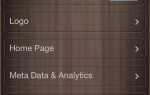Содержание
- 1 Жизненно важная информация
- 2 Что вам нужно:
- 3 Жизненно важная информация
- 4 Что вам нужно:
- 5 Шаг 2 из 7: Шаг 1: Значок «Поделиться»
- 6 Шаг 3 из 7. Шаг 2: сайты социальных сетей
- 7 Шаг 4 из 7: Шаг 3: К рулону камеры
- 8 Шаг 5 из 7. Шаг 4: Экспорт вашего проекта
- 9 Шаг 6 из 7. Шаг 5. Подключение к большему компьютеру.
- 10 Шаг 7 из 7. Шаг 6. Импорт проекта
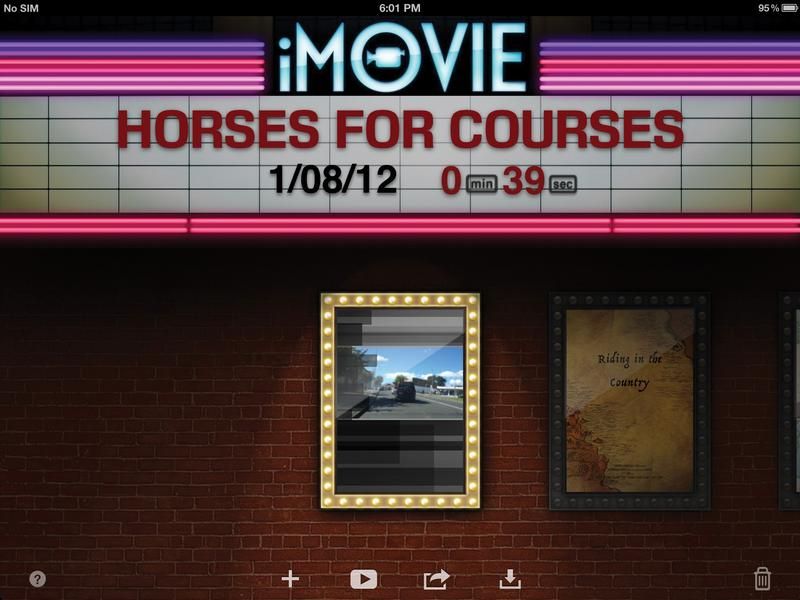
После того как вы выбрали снимки из библиотеки, сделали редактирование как можно более тщательным, включили саундтрек и несколько звуковых эффектов и добавили свои заголовки, пришло время поделиться своей работой с другими.
Конечно, вы можете передавать свой iPad или использовать функцию AirPlay, чтобы наслаждаться работой на самом большом экране вашей гостиной благодаря Apple TV, но это только для друзей и семьи в непосредственной близости. Как насчет тех, кто живет в разных городах или странах? Или ваши друзья в Facebook или подписчики в Twitter?
Как и следовало ожидать, совместное использование вашей работы является неотъемлемой частью iMovie, и вы можете получить доступ ко многим различным сайтам прямо из меню «Поделиться» вашего фильма. Кроме того, вы также можете отправить свой проект на другое устройство iOS, и мы рассмотрим обе эти функции здесь.
Жизненно важная информация
Устройство: iPad
Сложность: Средняя
Время, необходимое: 20 минут
Что вам нужно:
iMovie (£ 2,99, itun.es/i6D7386)
iOS 5.1 или более поздняя версия
Следующий шаг «
Реклама
следующий
Предыдущая
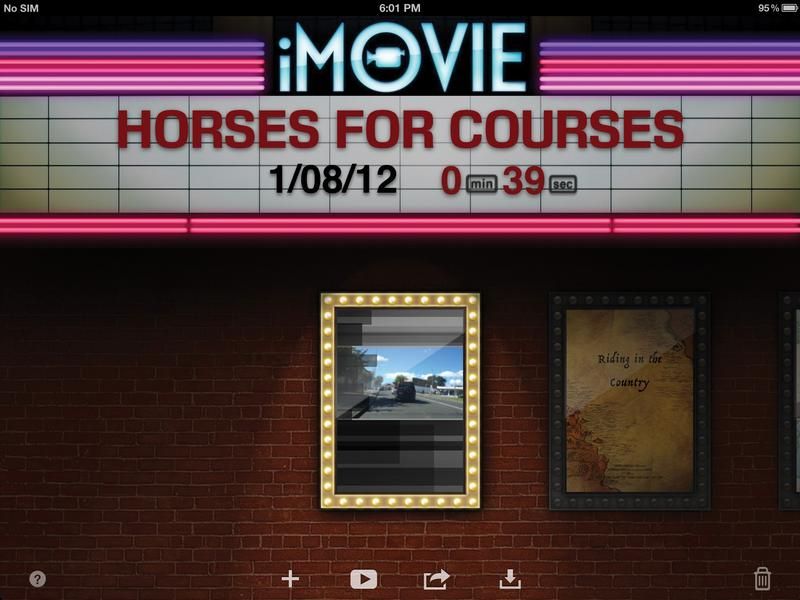
После того как вы выбрали снимки из библиотеки, сделали редактирование как можно более тщательным, включили саундтрек и несколько звуковых эффектов и добавили свои заголовки, пришло время поделиться своей работой с другими.
Конечно, вы можете передавать свой iPad или использовать функцию AirPlay, чтобы наслаждаться работой на самом большом экране вашей гостиной благодаря Apple TV, но это только для друзей и семьи в непосредственной близости. Как насчет тех, кто живет в разных городах или странах? Или ваши друзья в Facebook или подписчики в Twitter?
Как и следовало ожидать, совместное использование вашей работы является неотъемлемой частью iMovie, и вы можете получить доступ ко многим различным сайтам прямо из меню «Поделиться» вашего фильма. Кроме того, вы также можете отправить свой проект на другое устройство iOS, и мы рассмотрим обе эти функции здесь.
Жизненно важная информация
Устройство: iPad
Сложность: Средняя
Время, необходимое: 20 минут
Что вам нужно:
iMovie (£ 2,99, itun.es/i6D7386)
iOS 5.1 или более поздняя версия
Шаг 2 из 7: Шаг 1: Значок «Поделиться»
Перейдите на главную страницу iMovie (ту, которая выглядит снаружи кинотеатра). Проведите пальцем влево и вправо по плакатам ваших проектов, пока не найдете тот, который вы хотите экспортировать. Нажмите на значок «Поделиться» в нижней части интерфейса, чтобы открыть меню, предлагающее множество вариантов.
Шаг 3 из 7. Шаг 2: сайты социальных сетей
Вы можете отправить свой фильм на четыре различных сайта в социальных сетях: YouTube, Facebook, Vimeo и CNN iReport. Какой бы вариант вы ни выбрали, процесс будет таким же: войдите в свою учетную запись, заполните необходимые поля, затем нажмите «Отправить», и ваш фильм начнет загружаться.
Шаг 4 из 7: Шаг 3: К рулону камеры
Если ни один из этих вариантов не подходит, вы можете сохранить фильм в Camera Roll вашего iPad. Нажатие на эту опцию открывает другой выбор: размеры вашего фильма. Вы можете выбрать что-нибудь от 360p до 1080p (если вы снимаете в этом разрешении — иначе более крупные варианты не будут доступны).
Шаг 5 из 7. Шаг 4: Экспорт вашего проекта
Параметр «Отправить проект в iTunes» интересен тем, что его назначение отличается от всех остальных. Вместо того, чтобы экспортировать ваш фильм для других, он готовит проект, чтобы вы могли редактировать его на другом устройстве. Прикосновение к нему делает это, но как вы получаете доступ к своему проекту в iTunes?
Шаг 6 из 7. Шаг 5. Подключение к большему компьютеру.
Подключите ваш iPad к вашему Mac или ПК. В приложении iTunes на этом компьютере найдите свое устройство и нажмите «Приложения». Прокрутите вниз до нижней части этого экрана, чтобы перейти в раздел «Общий доступ к файлам». Нажмите на iMovie, чтобы найти свой проект. Сохраните его где-нибудь на своем компьютере. Подключите другое устройство iOS и перетащите проект в точку iMovie этого устройства в разделе «Общий доступ к файлам».
Шаг 7 из 7. Шаг 6. Импорт проекта
Затем откройте iMovie на другом устройстве iOS. Проект, который вы перенесли, еще не будет там. Чтобы добавить его, нажмите на значок открытого прямоугольника со стрелкой, указывающей на него — появится меню, в котором вы сможете выбрать, какой проект добавить. Выберите его, и он будет скопирован в iMovie.